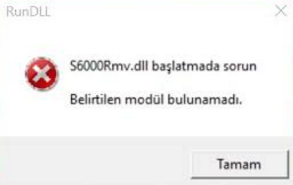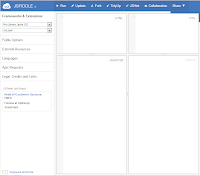Merhaba dostlar, bu yazıda hepimizin bazen ihtiyaç duyduğu video kayıt araçlarından biraz bahsedeceğim. Ekran videosu kaydetmek için birçok alternatifimiz var malum, ama neye göre seçim yapacağız.
Ben ilk olarak cam studio programını kullandım. Ücretsiz ve açık kaynak bir program ve gayette güzel seçenekleri var. Video kayıt programı denince ilk akla gelenlerden biri. Fakat gördüğüm kadarıyla kaydedilen dosya büyüklüğü kısa süreli videolarda bile GB'ları gören seviyede ve dosya büyüklüğünü ayarlama için birkaç ayar yapmak gerekiyor. Ben bu ayar kısmına çok derinlemesine girmedim, siz girebilirsiniz. Şu makale video ayarları ile ilgili mesele ele alınmış. Video boyutu ayarları ile ilgili şu iki videoyu ( video-1 , video-2 ) izleyebilirsiniz.
Free Screen Video Recorder diğer bir video kayıt programı. CamStudio'da kaydedilen video boyutu büyük olduğunu görünce bunda da bir kayıt yaptım hemen acaba nasıl bir sonuç çıkacak diye ve gayet güzel sonuçlar aldım. Kullanımı da oldukça basit.
Ben ilk olarak cam studio programını kullandım. Ücretsiz ve açık kaynak bir program ve gayette güzel seçenekleri var. Video kayıt programı denince ilk akla gelenlerden biri. Fakat gördüğüm kadarıyla kaydedilen dosya büyüklüğü kısa süreli videolarda bile GB'ları gören seviyede ve dosya büyüklüğünü ayarlama için birkaç ayar yapmak gerekiyor. Ben bu ayar kısmına çok derinlemesine girmedim, siz girebilirsiniz. Şu makale video ayarları ile ilgili mesele ele alınmış. Video boyutu ayarları ile ilgili şu iki videoyu ( video-1 , video-2 ) izleyebilirsiniz.
Free Screen Video Recorder diğer bir video kayıt programı. CamStudio'da kaydedilen video boyutu büyük olduğunu görünce bunda da bir kayıt yaptım hemen acaba nasıl bir sonuç çıkacak diye ve gayet güzel sonuçlar aldım. Kullanımı da oldukça basit.
Screencastify diğer güzel bir seçenek. Ücretsiz ve ücretili seçenekleri var.
- Screencastify (Screen Video Recorder) chrome eklentisi için
- Screencastify (Screen Video Recorder) mozilla eklentisi için
Kaydettiği video boyutu, sunduğu seçenekler itibariyle hem CamStudio'yu hem de Free Screen Video Recorder'ı geride bıraktığını söyleyebilirim. Videoları Google Drive'a kaydedebileceğiniz gibi bilgisayarınıza (local) da kaydedebilirsiniz. Diğer taraftan kayıt sonrası paylaş düğmesi ile videonuzu Youtube ya da Google Drive yardımı ile paylaşabilirsiniz.
Özetle bu 3 seçenekten birini kullanmak video kayıt için işinizi görecektir. Umarım faydalı olur.